怎么在Excel中设置条件格式?在Excel中设置条件格式的教程
怎么在Excel中设置条件格式?以下内容就是在Excel中设置条件格式的教程,一起来学习吧!
Excel设置条件格式的步骤
打开Excel,单击你需要创建条件格式的单元格
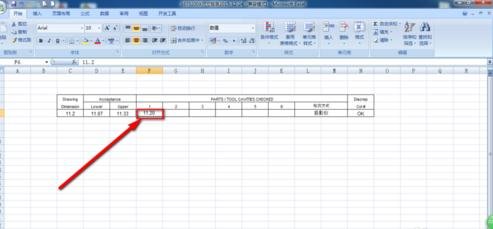
Excel设置条件格式的步骤图1
单击“条件格式”菜单,弹出一个下拉菜单。选择“新建规则”

Excel设置条件格式的步骤图2
选择“只为包含以下内容的单元格设置格式”

Excel设置条件格式的步骤图3
我们先设置超过上限公差的条件,选择“大于”

Excel设置条件格式的步骤图4
设置条件,如果测量值F6大于上限值。
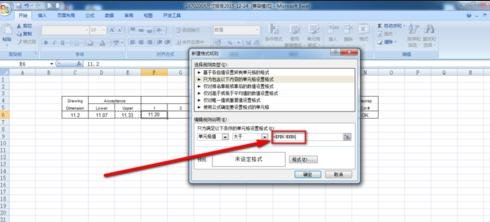
Excel设置条件格式的步骤图5
单击“格式”设置满足条件时的单元格格式。

Excel设置条件格式的步骤图6
选择一种格式,我们这里选择填充红色。

Excel设置条件格式的步骤图7
这样我们就设置好了超上限时,单元格就会变红。按照这种方法我们可以设置超下限值时的单元格格式。

Excel设置条件格式的步骤图8
以上就是怎么在Excel中设置条件格式的全部内容了,大家都学会了吗?

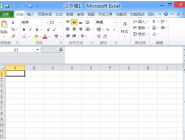


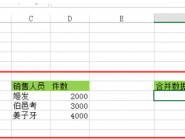


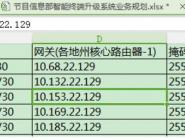

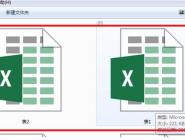

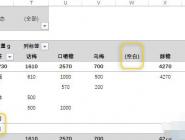



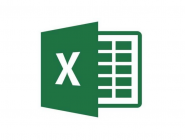
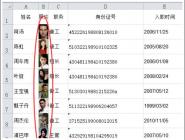


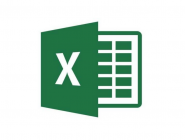
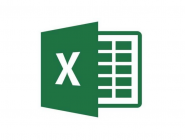










 魔兽世界:争霸艾泽拉斯
魔兽世界:争霸艾泽拉斯 植物大战僵尸2
植物大战僵尸2 QQ飞车
QQ飞车 水果忍者
水果忍者 穿越火线(CF)
穿越火线(CF) 英雄联盟
英雄联盟 热血江湖
热血江湖 穿越火线电脑版
穿越火线电脑版 魔兽世界
魔兽世界 问道
问道 我的世界
我的世界